Pitanje
Problem: Kako deinstalirati Mac Auto Fixer?
Zdravo. Nedavno sam na svom Macu naišao na program pod nazivom Mac Auto Fixer. Primijetio sam da obavlja skeniranje na mom računalu i pronalazi stotine problema. Nemam pojma odakle dolazi ova aplikacija, jer se ne sjećam da sam je instalirao. Također, trebam li vjerovati ovoj aplikaciji? Molim te, daj mi neki savjet! Hvala.
Riješen odgovor
Mac Auto Fixer je lažni softver za optimizaciju macOS-a koji se može klasificirati kao scareware.
[1] Aplikacija obično ulazi u strojeve bez znanja korisnika kao neobavezna komponenta uključena zajedno s shareware ili besplatnim softverom (ova tehnika se često naziva spajanjem softvera)[2]. Iz tog razloga korisnici često smatraju da je aplikacija pokrenuta, a ne znaju da će je ikada instalirati.Potencijalno neželjeni programi,[3] općenito, nisu zlonamjerni. Međutim, uvijek postoje rizici koji uključuju rad takvog softvera, jer on ne samo da pokušava progurati lažne rezultate skeniranja korisnicima, ali djeluje i kao aplikacija koja ima koristi od reklama koje često ometaju svakodnevno pregledavanje sjednice. Osim toga, PUP-ovi mogu potencijalno dovesti do zaraze zlonamjernim softverom ako korisnik nije dovoljno oprezan.
Kao što smo već spomenuli, Mac Auto Fixer je scareware program, što znači da se oslanja na lažne rezultate skeniranja kako bi natjerao korisnike da kupe licenciranu verziju aplikacije. Nikada ne vjerujte ovim rezultatima, jer su potpuno lažni! Softver kao što je Mac Auto Fixer osmišljen je da označi bezopasne datoteke i procese u izvješću o skeniranju i učini da izgleda kao da su zlonamjerni.

Osim toga, lažni program može ukazivati na infekciju zlonamjernim softverom, koji će najvjerojatnije također biti lažan. Stoga ne oklijevajte trebate li deinstalirati Mac Auto Fixer ili ne i pogledajte naš vodič u nastavku.
Oni koji nastave i kupe punu verziju Mac Auto Fixera mogli bi biti u iskušenju da "poprave" svoj Mac. Nemojte se odlučiti za to jer bi računalo moglo početi kvariti. Osim toga, pružanjem podataka o kreditnoj kartici na nepoznatoj web stranici riskirate njezino otkrivanje nesigurnim izvorima, kao što su cyber kriminalci.
Iako se većina aplikacija može ukloniti povlačenjem u smeće, nekih se nije tako lako riješiti. Da bi deinstalirali Mac Auto Fixer, korisnici će možda morati poduzeti nekoliko dodatnih koraka. Pažljivo proučite donje korake i izvršite ih ispravnim redoslijedom.
Savjet: zapamtite da se štenadice mogu brzo razmnožavati, a ako kliknete na upitne veze, postoji šansa da se vaš stroj zarazi parazitima. Kako biste bili sigurni da vaš macOS nema zlonamjernog softvera, skenirajte ga pomoću ReimageMac perilica za rublje X9, ili bilo koji drugi renomirani sigurnosni softver. Osim toga, može vam pomoći i deinstalirati Mac Auto Fixer. Ako vam skeniranje nije pomoglo da se riješite lažnog softvera, slijedite korake u nastavku.
Korak 1. Upotrijebite opciju Force Quit da biste onemogućili Mac Auto Fixer
Da biste deinstalirali ove datoteke, morate kupiti licenciranu verziju Mac perilica za rublje X9 Mac perilica za rublje X9 deinstalirati softver.
Različiti pozadinski procesi mogu biti pokrenuti kada je Mac Auto Fixer aktivan. Stoga bi ga zatvaranje moglo zahtijevati nasilno zatvaranje. Slijedite ove korake koji će vam pomoći da deinstalirate Mac Auto Fixer:
- Kliknite na Finder i idi na Prijave
- Izaberi Komunalne usluge mapu i unesite je
- Pronaći Monitor aktivnosti i dvaput ga kliknite
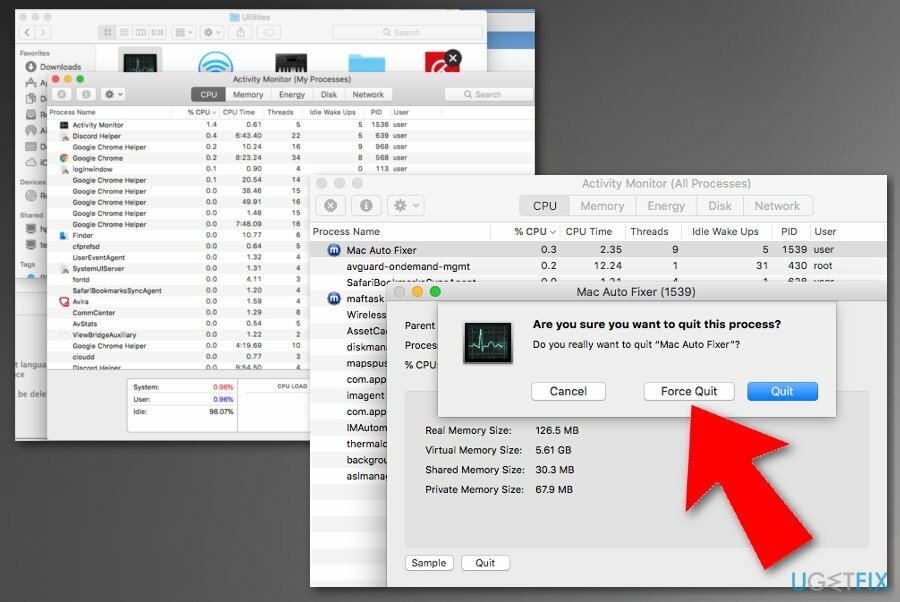
- Pronađite na popisu i odaberite Mac Auto Fixer, klik ja
- Zatim pritisnite Prekinite proces.
- Kada se to od vas zatraži, potvrdite pritiskom na Prisilno odustati
Korak 2. Ispustite Mac Auto Fixer u smeće
Da biste deinstalirali ove datoteke, morate kupiti licenciranu verziju Mac perilica za rublje X9 Mac perilica za rublje X9 deinstalirati softver.
Ovaj bi proces većini trebao biti poznat. U slučaju da niste sigurni kako to izvesti, slijedite ove upute:
- Ići Finder i Odaberite Prijave
- Pronađite mapu Mac Auto Fixer
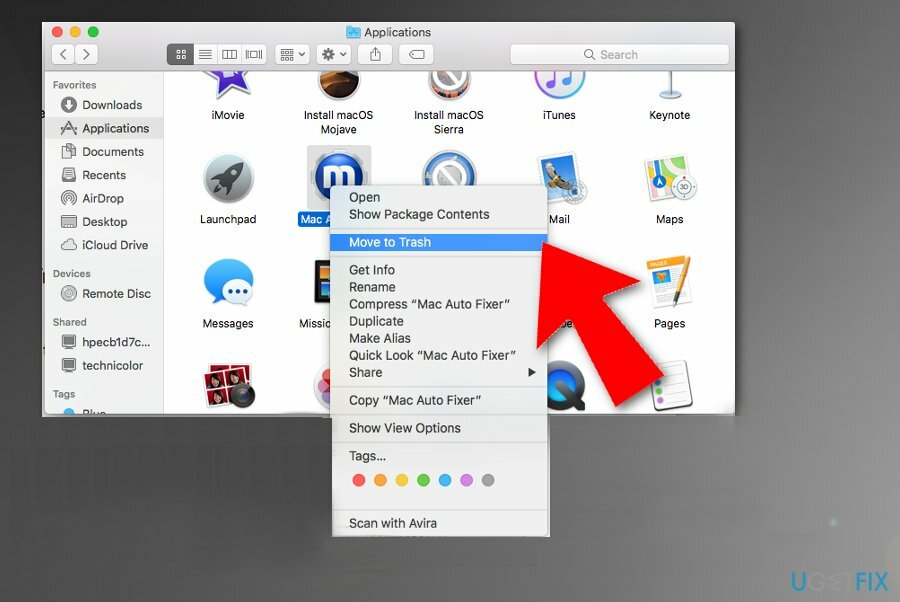
- Kliknite na nju i povucite je na Otpad ikona na docku
Korak 3. Deinstalirajte Mac Auto Fixer uklanjanjem iz direktorija za podršku aplikacija
Da biste deinstalirali ove datoteke, morate kupiti licenciranu verziju Mac perilica za rublje X9 Mac perilica za rublje X9 deinstalirati softver.
Posljednji korak je da se riješite dodatnih unosa koje je napravio Mac Auto Fixer. Da biste dovršili deinstalaciju, slijedite korake u nastavku:
- Desnom tipkom miša kliknite Finder ikona i odaberite Idite na mapu
- Upišite ~/Knjižnica/Podrška za aplikacije/ i kliknite Ići
- Pronaći Mac Auto Fixer i maf mape i premjestite ih u smeće
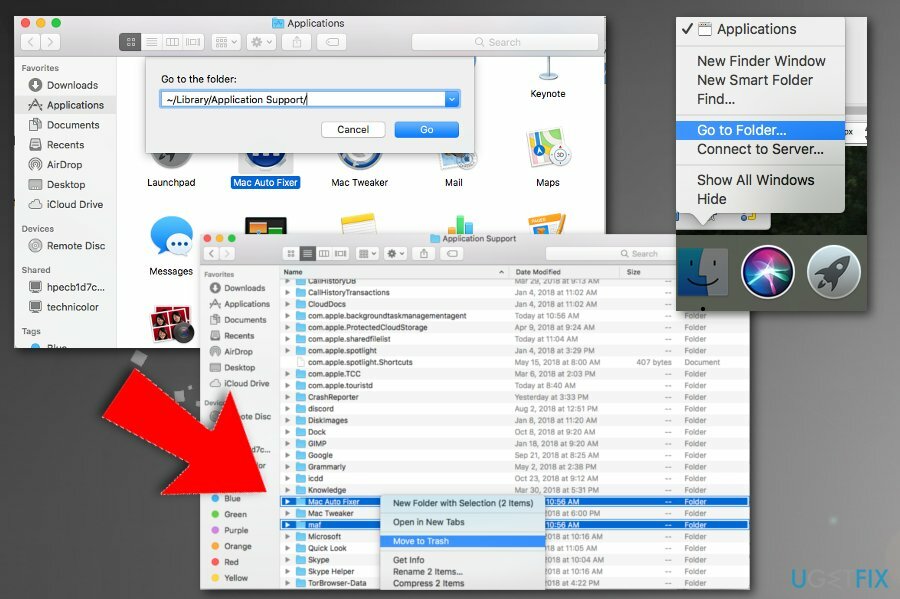
- Konačno, desnom tipkom miša kliknite ikonu Trash i odaberite Isprazni smeće
Riješite se programa samo jednim klikom
Ovaj program možete deinstalirati uz pomoć korak-po-korak vodiča koji su vam predstavili stručnjaci ugetfix.com. Kako bismo vam uštedjeli vrijeme, odabrali smo i alate koji će vam pomoći da ovaj zadatak izvršite automatski. Ako ste u žurbi ili smatrate da niste dovoljno iskusni da sami deinstalirate program, slobodno upotrijebite ova rješenja:
Ponuda
Učini to sada!
preuzimanje datotekasoftver za uklanjanjeSreća
Jamčiti
Ako niste uspjeli deinstalirati program pomoću, obavijestite naš tim za podršku o svojim problemima. Pobrinite se da navedete što više pojedinosti. Molimo vas da nam kažete sve detalje za koje mislite da bismo trebali znati o vašem problemu.
Ovaj patentirani proces popravka koristi bazu podataka od 25 milijuna komponenti koje mogu zamijeniti bilo koju oštećenu ili nedostajuću datoteku na računalu korisnika.
Da biste popravili oštećeni sustav, morate kupiti licenciranu verziju alata za uklanjanje zlonamjernog softvera.

VPN je ključan kada je u pitanju privatnost korisnika. Mrežne alate za praćenje kao što su kolačići ne mogu koristiti samo platforme društvenih medija i druge web stranice, već i vaš davatelj internetskih usluga i vlada. Čak i ako primijenite najsigurnije postavke putem web-preglednika, još uvijek možete biti praćeni putem aplikacija koje su povezane s internetom. Osim toga, preglednici usmjereni na privatnost kao što je Tor nisu optimalan izbor zbog smanjene brzine veze. Najbolje rješenje za vašu konačnu privatnost je Privatni pristup internetu – budite anonimni i sigurni na mreži.
Softver za oporavak podataka jedna je od opcija koja bi vam mogla pomoći oporaviti svoje datoteke. Nakon što izbrišete datoteku, ona ne nestaje u zraku – ostaje na vašem sustavu sve dok se na njoj ne upišu novi podaci. Data Recovery Pro je softver za oporavak koji traži radne kopije izbrisanih datoteka na vašem tvrdom disku. Korištenjem alata možete spriječiti gubitak vrijednih dokumenata, školskih radova, osobnih slika i drugih važnih datoteka.